Установявате ли, че използвате едни и същи фрази отново и отново? Или пък често изписвате погрешно едни и същи думи по един и същи начин? Има толкова много причини, поради които текстовите преки пътища в iPhone са изключително удобни. Ще разгледаме как да добавяте текстови преки пътища в iPhone (наречени текстови замествания) и как да ги използвате!
Защо ще ви хареса този съвет:
- Създайте текстови преки пътища в iPhone, за да въвеждате бързо фрази, които използвате всеки ден.
- Настройвайте текстовите замествания, за да коригирате думите, които винаги изписвате неправилно.
- Създайте бърза клавишна комбинация, за да въведете бързо дадена фраза, докато сте заети.
Как да добавите клавишни комбинации за iPhone
Системни изисквания
Този съвет е направен на iPhone 12 с iOS 17.3 или по-нова версия. Научете как да актуализирате до най-новата iOS.
Друг чудесен начин за използване на клавишни комбинации е да създадете задействаща буква, за да изпишете цяла фраза. Така е изключително лесно да изпратите на някого цяло съобщение, без да се налага да въвеждате повече от една буква. Ако обичате да научавате интересни съвети за използване на вашия iPhone, не забравяйте да се регистрирате за нашия безплатенTip of the Day!
 Открийте скритите функции на вашия iPhoneПолучавайте всекидневни съвети (с екранни снимки и ясни инструкции), за да можете да овладеете вашия iPhone само за една минута на ден.
Открийте скритите функции на вашия iPhoneПолучавайте всекидневни съвети (с екранни снимки и ясни инструкции), за да можете да овладеете вашия iPhone само за една минута на ден.
- На вашия iPhone отворете Настройки.
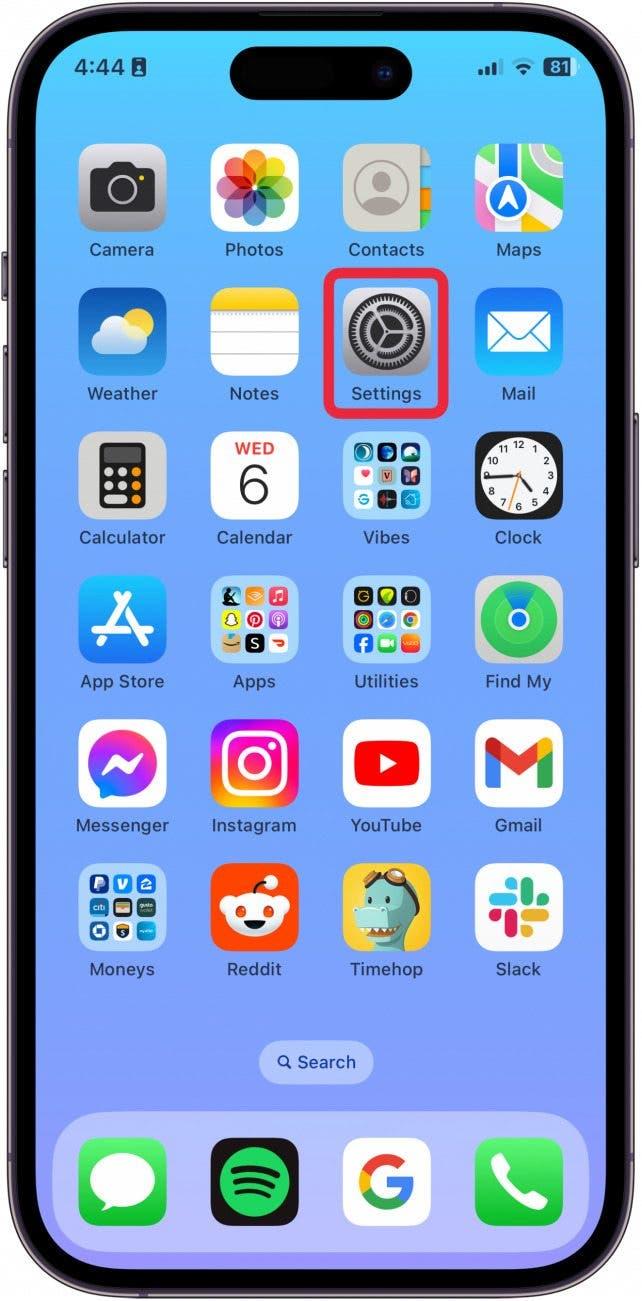
- Докоснете Общо.
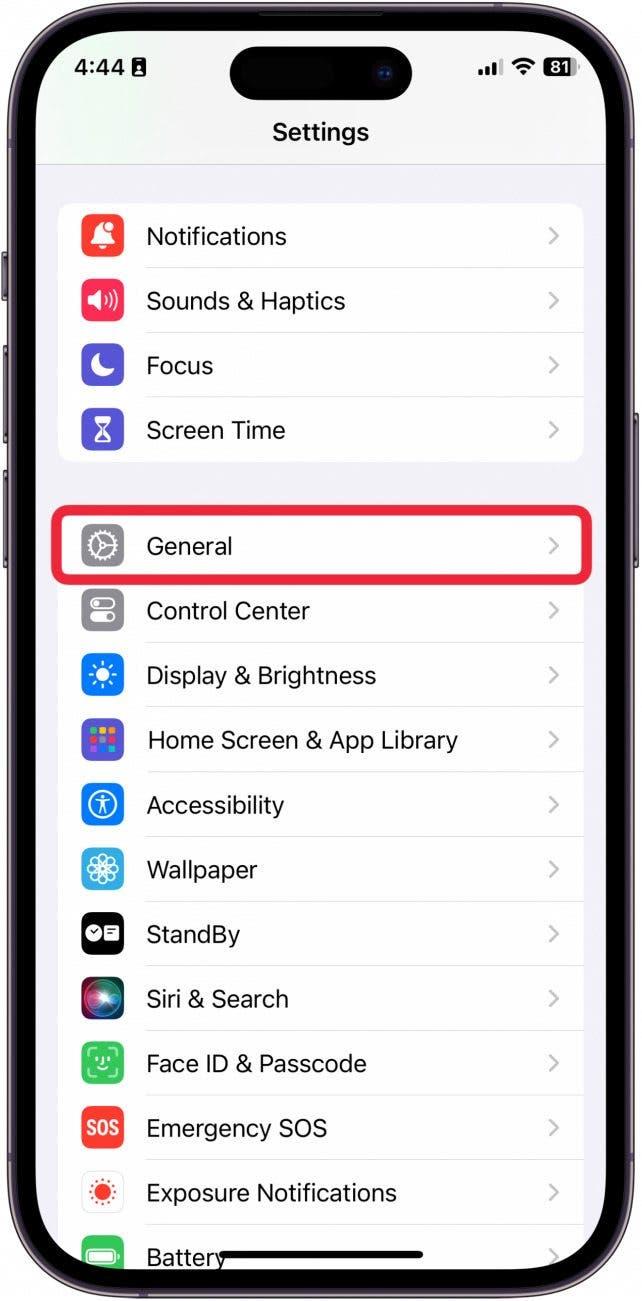
- Докоснете Клавиатура.
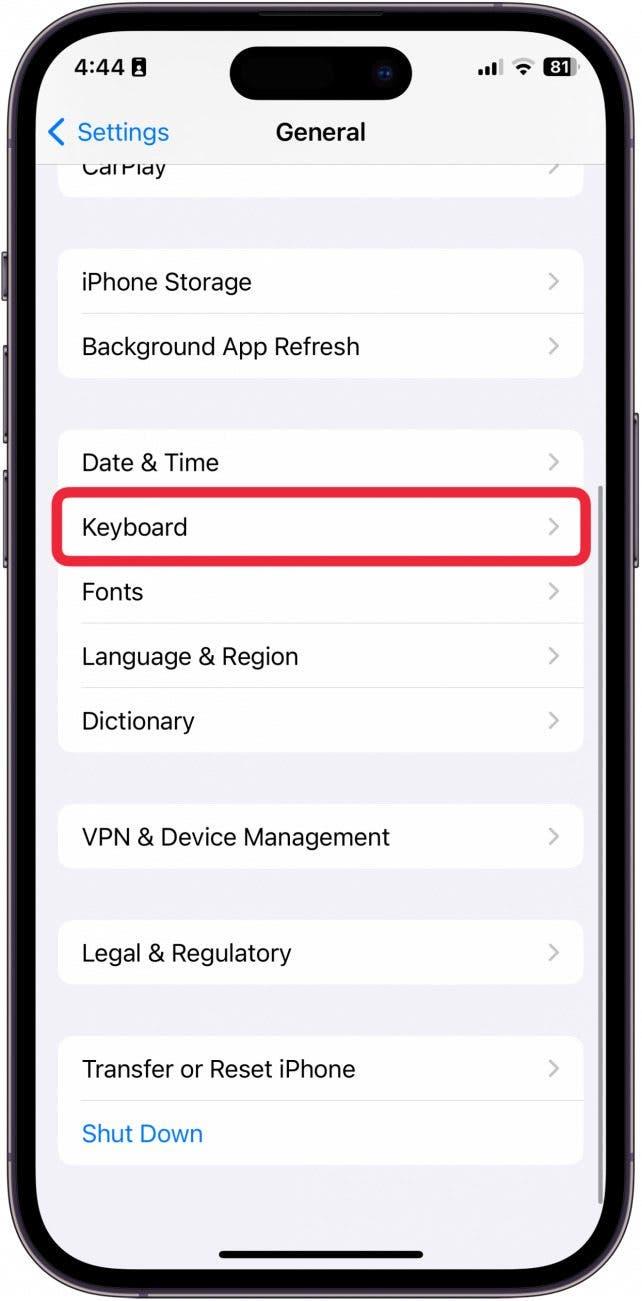
- Докоснете Замяна на текст.
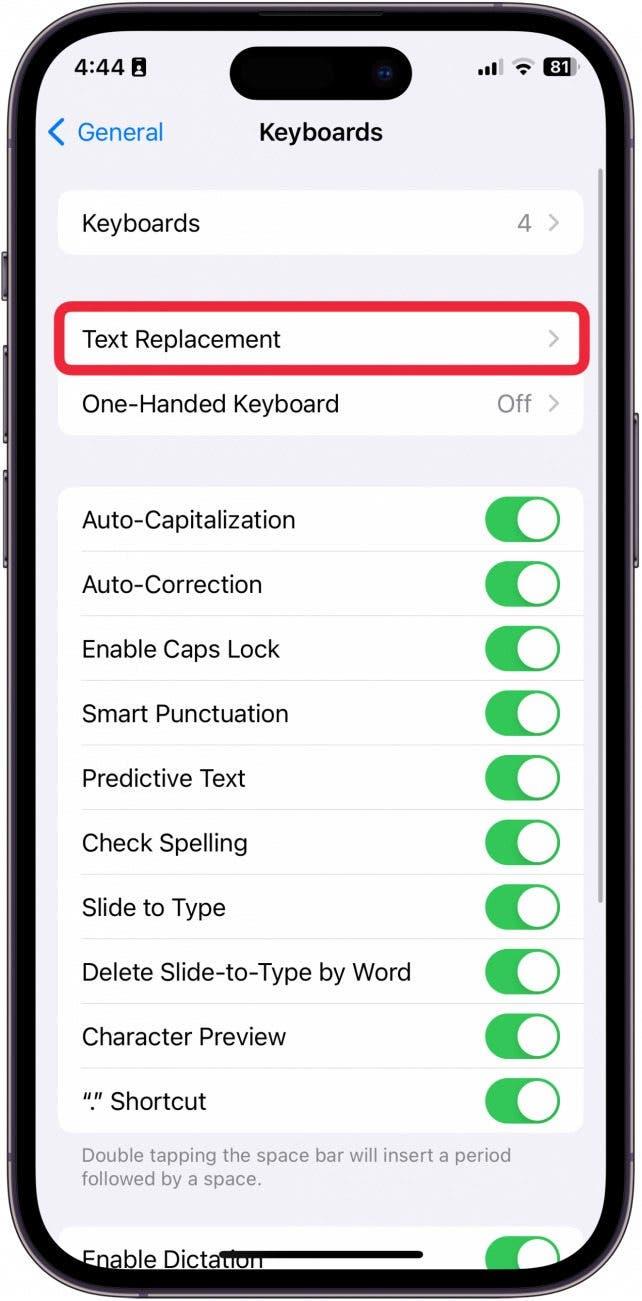
- За да добавите нов пряк път, докоснете знака плюс.
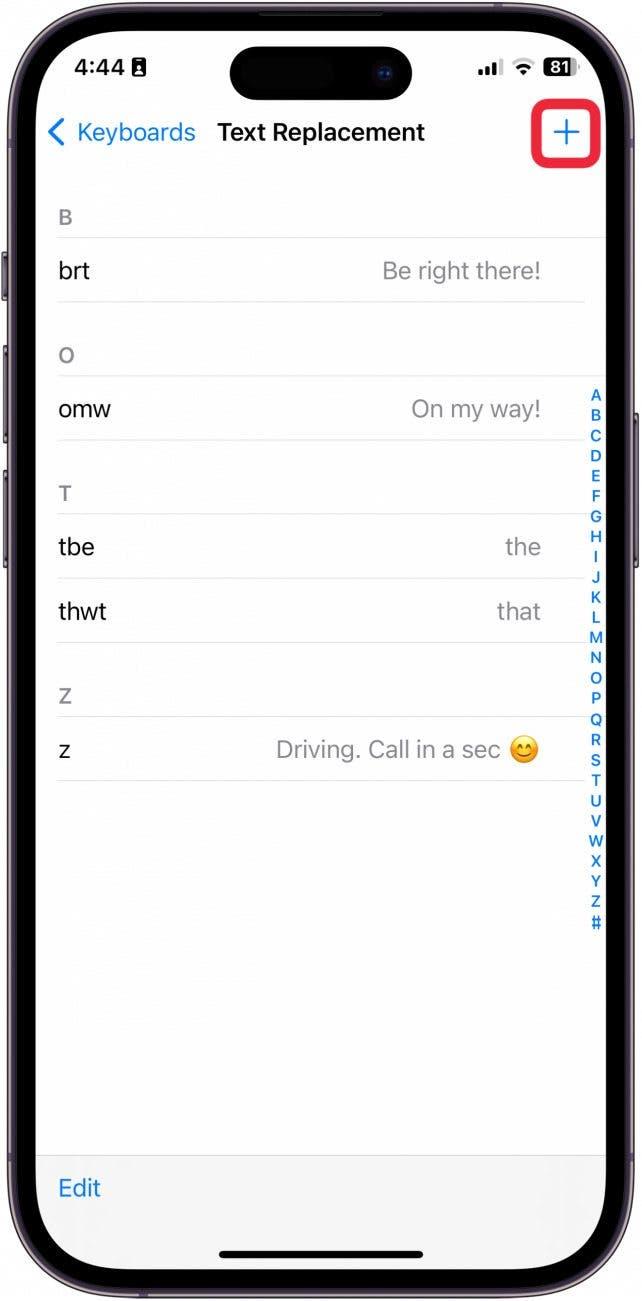
- В полето Фраза въведете фразата, която искате да задействате. Например, ако искате да задействате „обади се по-късно“, като напишете „cyl“, тогава трябва да въведете „обади се по-късно“ в полето Phrase (Фраза).
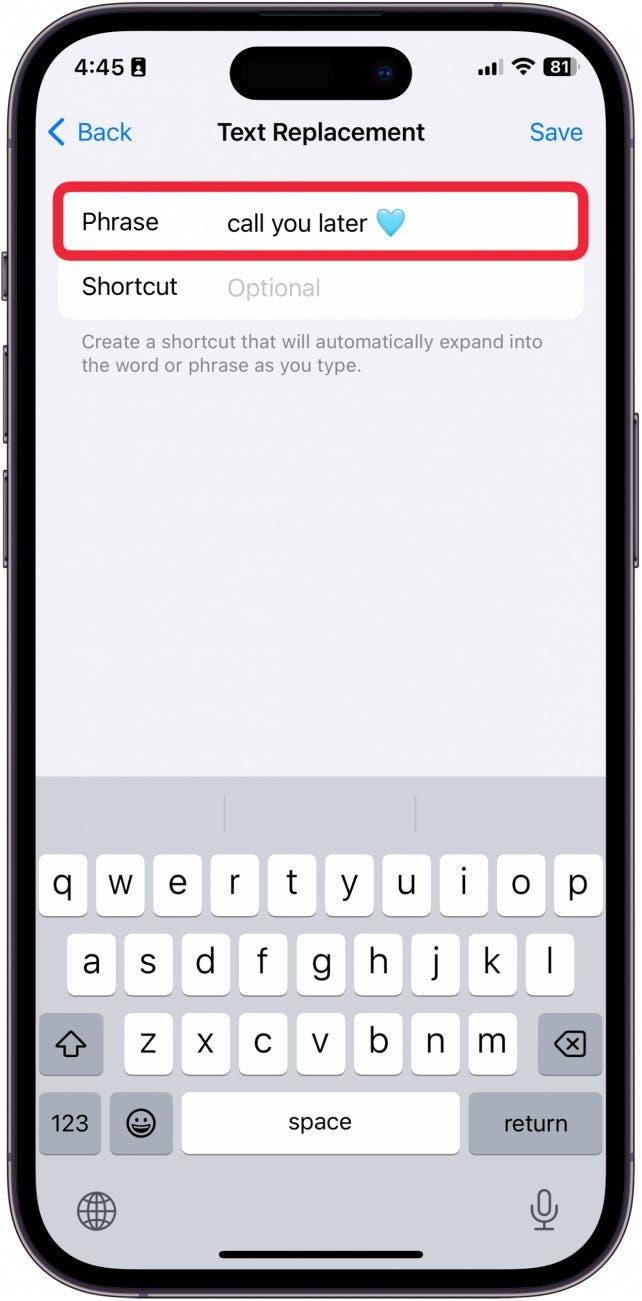
- В полето Скоростна връзка въведете кратката връзка. За да използвате горния пример, трябва да въведете „cyl“ в полето Shortcut.
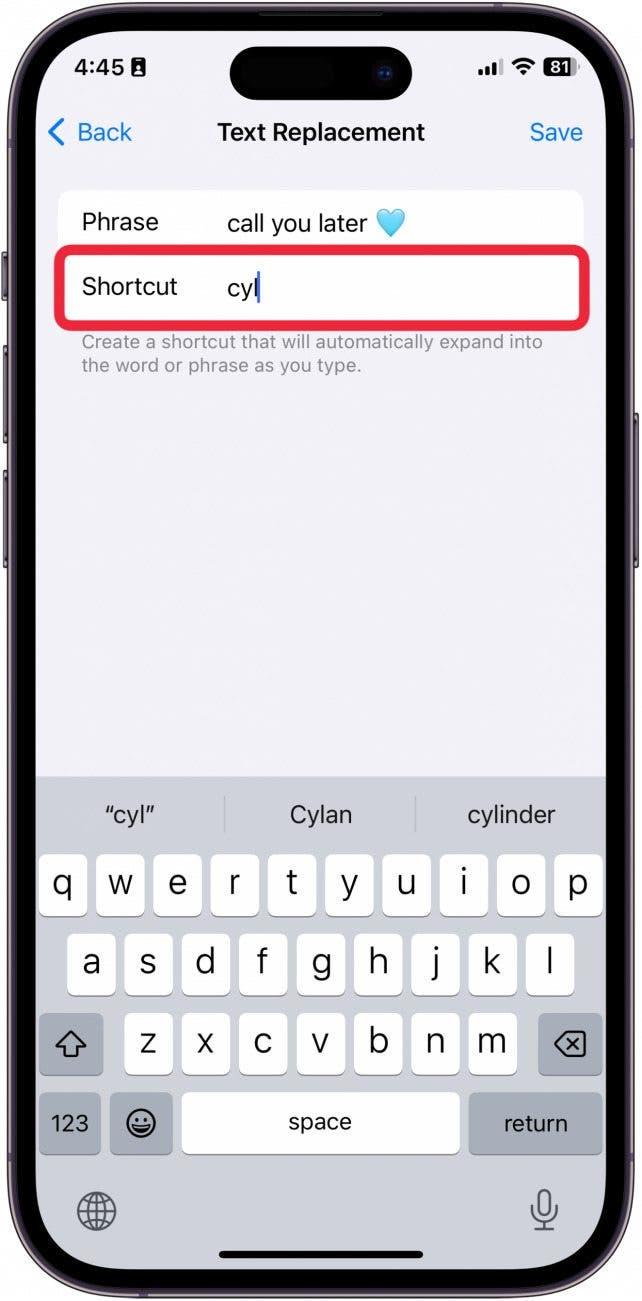
- Докоснете Спасирай.
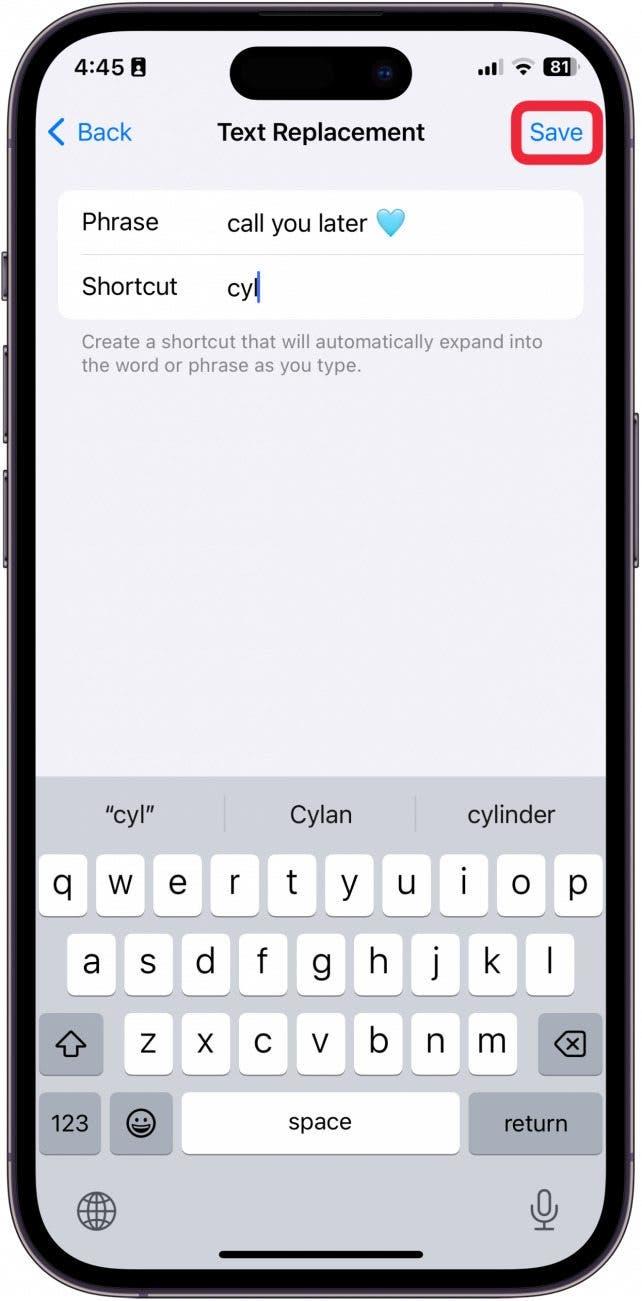
- Можете да редактирате фразите за заместване на текст, като ги докоснете.
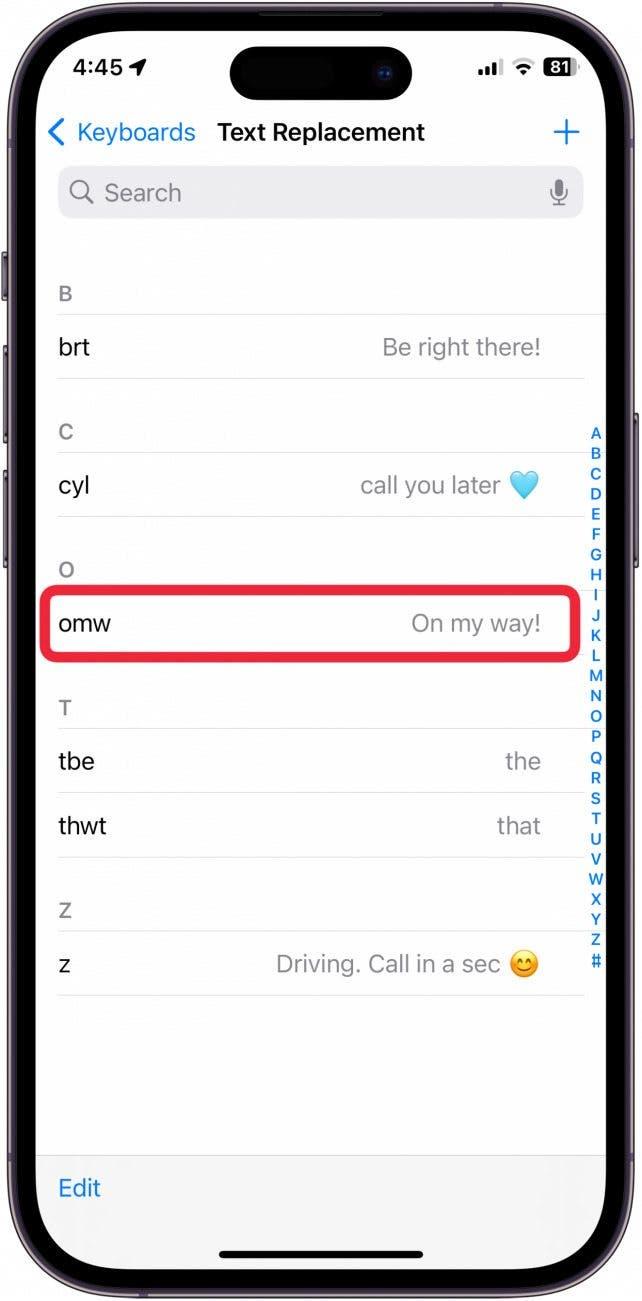
- Можете да изтриете фразите за заместване на текст, като докоснете Редактиране.
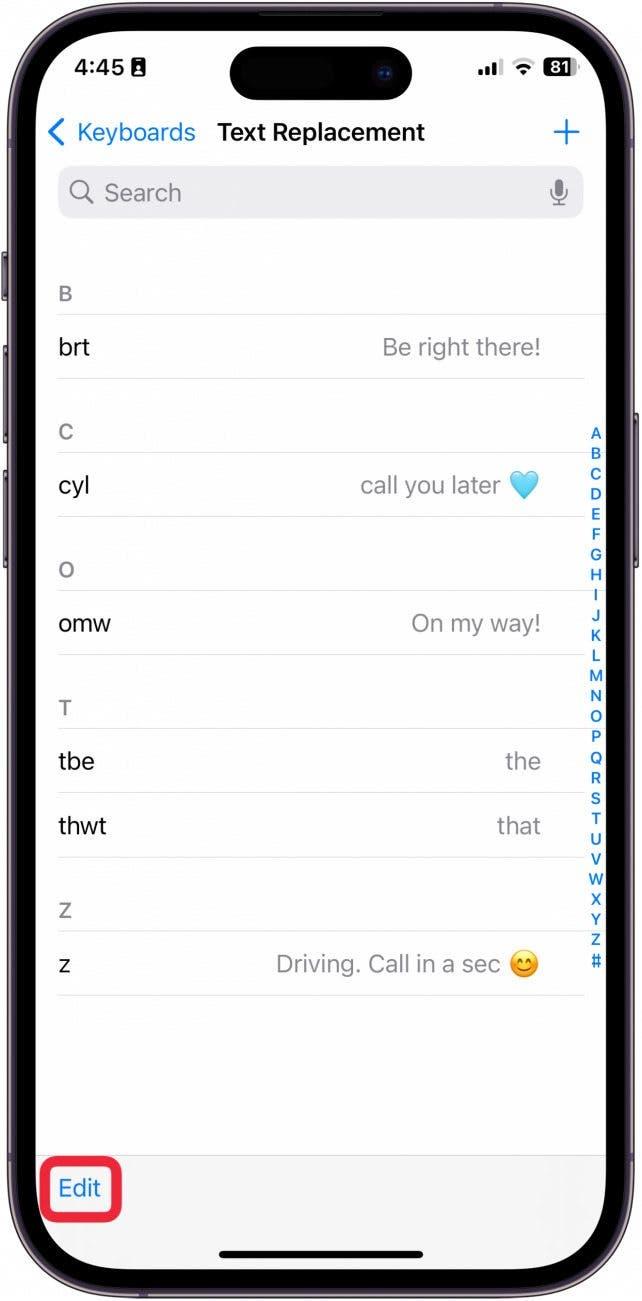
- Докоснете червеното кръгче до фразата, която искате да изтриете.
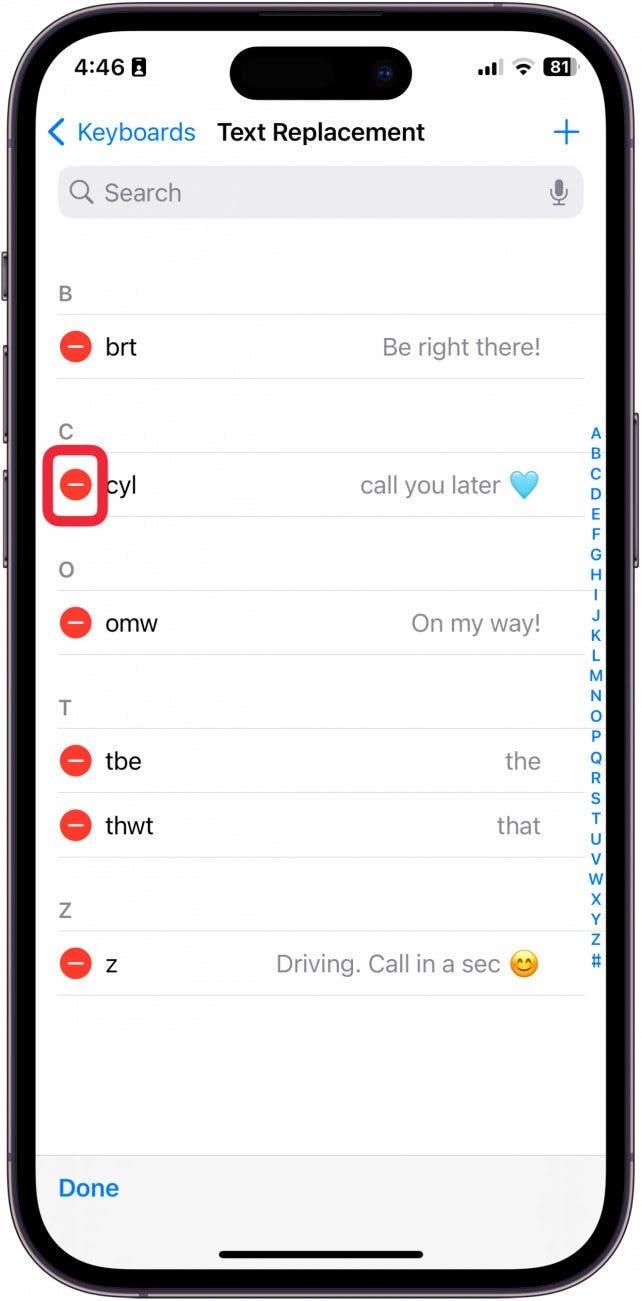
- След това докоснете Изтриване.
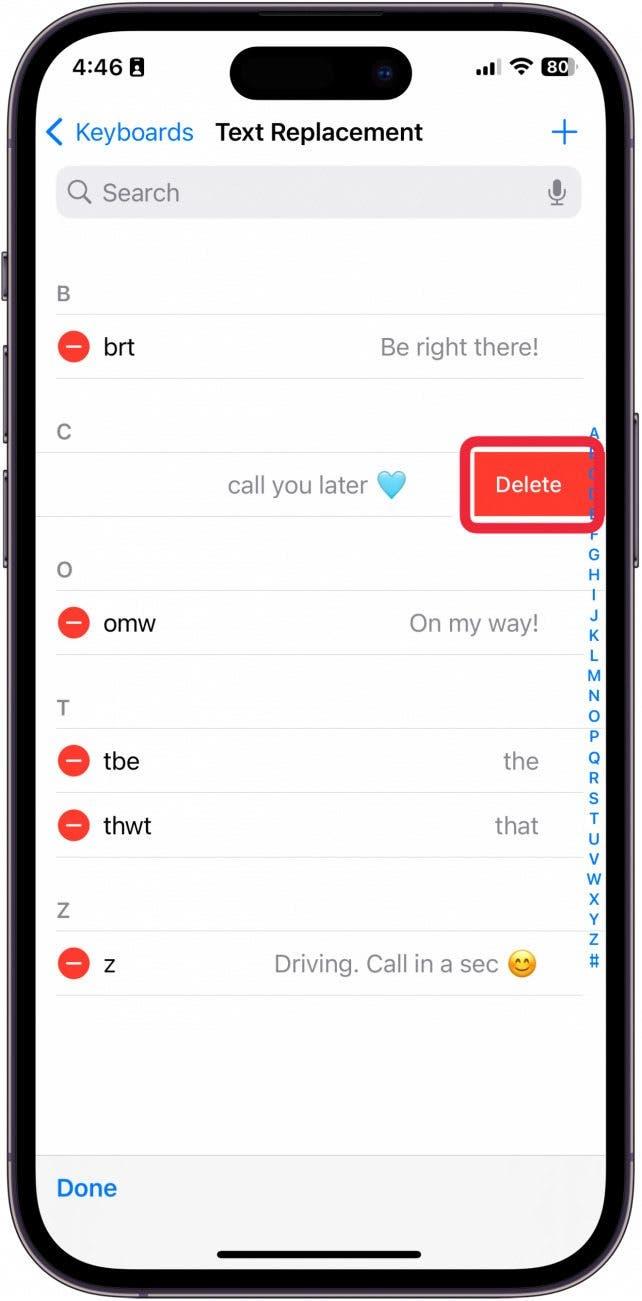
- Докоснете Свърши, когато приключите.
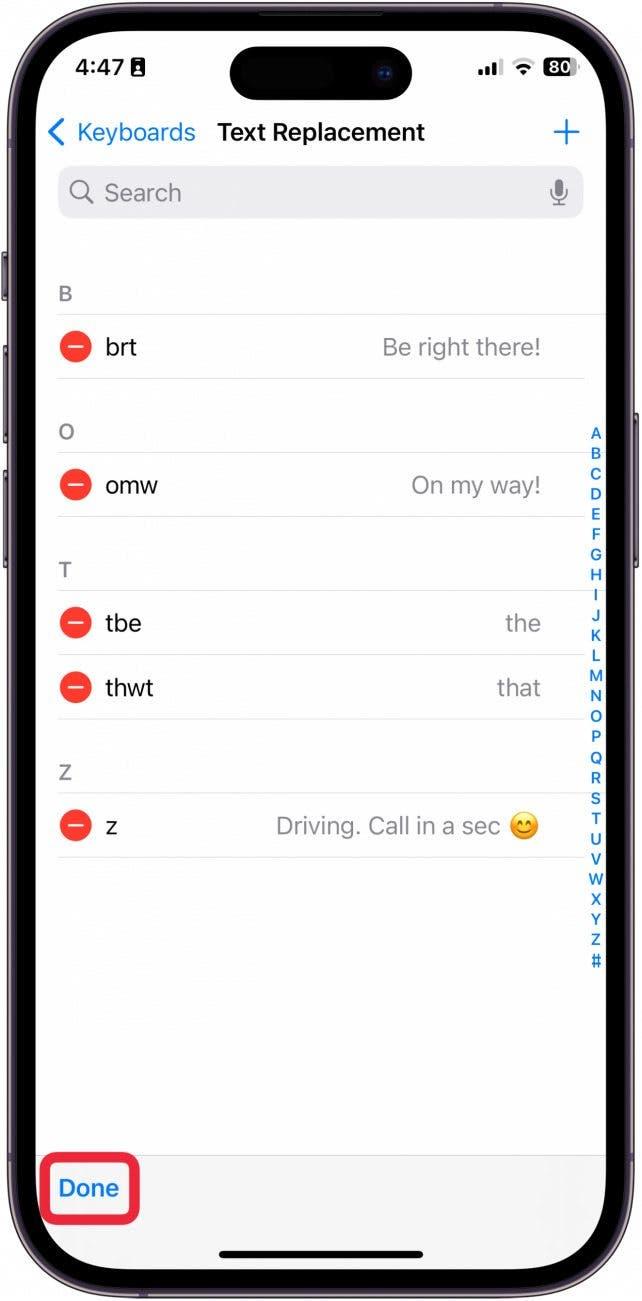
Професионален съвет
Ако има дума, която автокорекцията ви постоянно пропуска, можете да използвате този трик, за да замените често грешно изписваната дума с правилната.
И ето как създавате клавишни комбинации на iPhone!
